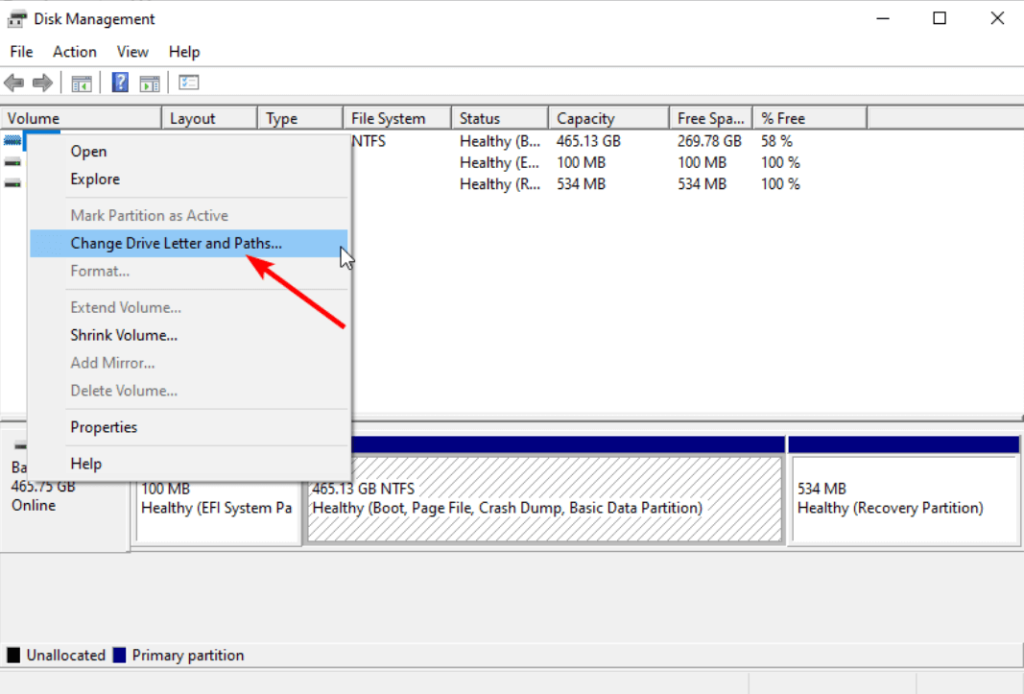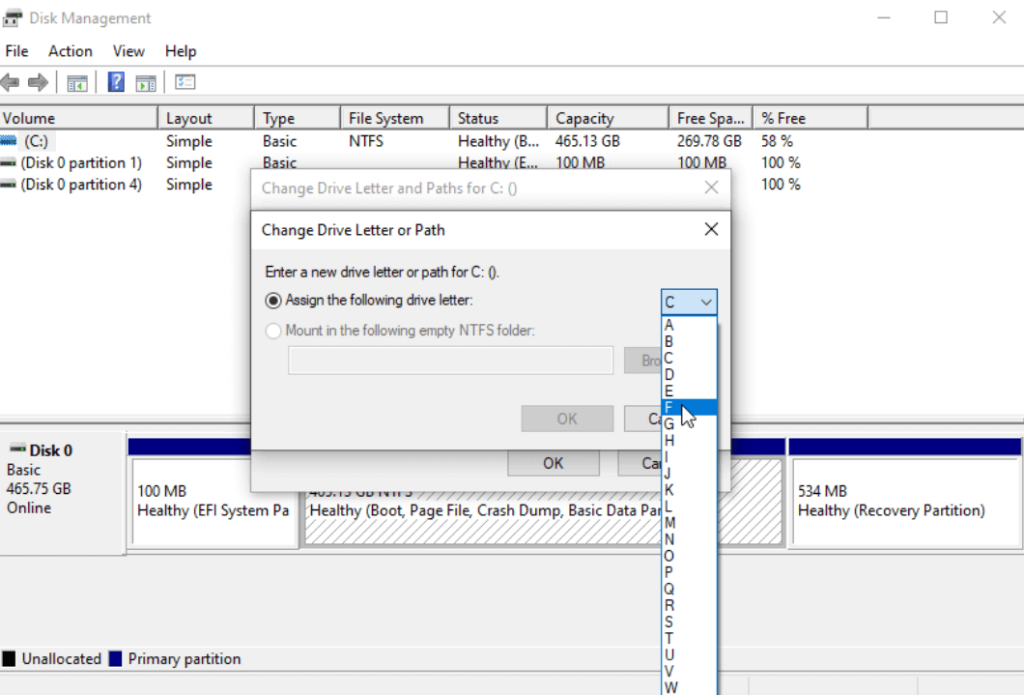Ổ cứng My Passport của Western Digital, được các biên tập viên video và nhiếp ảnh gia ưa chuộng, cung cấp giải pháp lưu trữ bên ngoài phổ biến tương thích với PC và máy tính xách tay Windows. Nổi tiếng nhờ thiết kế siêu mỏng và tính di động, những ổ đĩa này, giống như bất kỳ ổ đĩa nào khác, đôi khi có thể gặp phải lỗi. Tuy nhiên, ngay cả những thiết bị mạnh mẽ nhất cũng có thể gặp phải trục trặc và một vấn đề phổ biến mà người dùng gặp phải là lỗi 'WD My Passport Not Display Up' trên PC Windows.
Nếu bạn đang phải đối mặt với tình trạng khó khăn này, đừng lo lắng. Trong hướng dẫn toàn diện này, chúng tôi sẽ đi sâu vào tìm hiểu các lý do khiến lỗi WD Passport không hiển thị này và trang bị cho bạn kiến thức để giải quyết vấn đề đó một cách liền mạch.
Vì vậy, không cần phải dài dòng nữa, hãy bắt đầu.
Hiểu vấn đề nan giải 'WD My Passport Không hiển thị'
Khi ổ cứng ngoài WD My Passport của bạn không hiển thị trên PC Windows của bạn, đó có thể là một nguyên nhân đáng lo ngại. Sự cố này có thể biểu hiện dưới nhiều hình thức khác nhau, từ việc ổ đĩa không được nhận dạng cho đến các sự cố kết nối không liên tục. Trước khi đi sâu vào các giải pháp, hãy cùng khám phá một số lý do phổ biến đằng sau lỗi 'WD My Passport Not Showing Up'.
Thủ phạm phổ biến đằng sau lỗi
Thông thường, cáp USB lỏng hoặc bị hỏng có thể là thủ phạm. Đảm bảo rằng cáp kết nối WD My Passport của bạn với PC ở tình trạng tốt và được cắm chắc chắn.
- Trình điều khiển đã lỗi thời hoặc bị thiếu
Trình điều khiển đóng vai trò là cầu nối giữa ổ cứng ngoài và hệ điều hành của bạn. Trình điều khiển lỗi thời hoặc bị thiếu có thể dẫn đến các vấn đề về tương thích, dẫn đến lỗi “WD My Passport Not Showing Up”.
Windows gán ký tự ổ đĩa cho từng thiết bị lưu trữ được kết nối. Nếu có xung đột với ổ đĩa khác, WD My Passport của bạn có thể không hiển thị. Chúng tôi sẽ hướng dẫn bạn quy trình giải quyết những xung đột đó.
- Hệ thống tệp hoặc phân vùng bị hỏng
Hệ thống tệp hoặc phân vùng bị hỏng có thể cản trở việc phát hiện WD My Passport của bạn. Chúng ta sẽ khám phá các phương pháp sửa chữa và khôi phục dữ liệu mà không làm mất thông tin có giá trị.
Trong một số trường hợp, nguồn điện cung cấp cho WD My Passport không đủ có thể dẫn đến sự cố kết nối. Chúng ta sẽ thảo luận các bước khắc phục sự cố để giải quyết các vấn đề liên quan đến nguồn điện.
Các bước khắc phục sự cố để giải quyết lỗi
Với sự hiểu biết rõ ràng về các nguyên nhân tiềm ẩn, chúng ta hãy bắt tay vào hành trình khắc phục sự cố từng bước để khắc phục lỗi “WD Passport not shows up”:
1. Thử cổng USB, cáp hoặc PC khác
Bắt đầu bằng cách kiểm tra cáp USB xem có bất kỳ hư hỏng hoặc sờn rõ ràng nào không. Thay thế cáp bằng cáp tốt nếu cần thiết. Tiếp theo, hãy thử kết nối WD My Passport với các cổng USB khác nhau trên PC của bạn để loại trừ mọi sự cố liên quan đến cổng. Nếu việc chuyển đổi cổng USB giải quyết được sự cố thì điều đó cho thấy có sự cố tiềm ẩn với cổng hiện tại, có thể do bị hỏng hoặc trục trặc. Nên tìm kiếm dịch vụ sửa chữa hoặc thay thế từ nhà sản xuất.
2. Thử thay cáp USB SATA của ổ cứng
Một số người dùng lưu ý rằng khi kết nối ổ cứng với máy tính, nó phát ra một tiếng bíp cho biết đã phát hiện nhưng nó không xuất hiện trong File Explorer. Trong tình huống này, hãy kiểm tra cáp USB-to-SATA của bạn. Một số cáp USB-to-SATA nhất định có thể không có hiệu quả để cung cấp đủ điện cho ổ đĩa. Do đó, bạn có thể quan sát thấy đèn trên ổ đĩa của mình bật sáng nhưng bản thân ổ đĩa không xuất hiện trên PC/máy tính xách tay của bạn.
Kết nối đĩa cứng của bạn với bộ chia USB và đổi cáp USB. Chọn cáp USB có hai dây đi kèm để đảm bảo nguồn điện dồi dào. Tiếp theo, xác nhận rằng PC của bạn có thể nhận dạng ổ cứng khi được kết nối.
3. Thay đổi ký tự ổ đĩa
Một số người dùng nhất định gặp phải sự cố ổ cứng không xuất hiện trong File Explorer nhưng hiển thị trong Disk Management . Trong những trường hợp như vậy, điều quan trọng là phải kiểm tra xem ổ đĩa có xung đột với các ký tự được gán của các phân vùng ổ đĩa khác hay không. Đôi khi, hệ thống có thể phân bổ các ký tự giống nhau cho hai ổ đĩa khác nhau, dẫn đến xung đột.
- Nhấn phím Windows với phím R để mở hộp thoại RUN .
- Bây giờ gõ msc và nhấn phím Enter hoặc nút OK .

- Nhấp chuột phải vào ký tự ổ đĩa ngoài WD và chọn Change Drive Letter and Paths.

- Để phân bổ ký tự ổ đĩa, hãy nhấp vào nút Thêm nếu ổ đĩa hiện thiếu ký tự ổ đĩa và chọn Thay đổi nếu nó đã có ký tự ổ đĩa.

- Cuối cùng, chọn ký tự ổ đĩa bạn chọn và nhấn vào OK

Khởi động lại PC/máy tính xách tay của bạn để khắc phục sự cố.
4. Sử dụng Trình khắc phục sự cố phần cứng và thiết bị
Trình khắc phục sự cố Phần cứng và Thiết bị có giá trị trong việc xác định và giải quyết các sự cố phần cứng bên ngoài. Bất cứ khi nào một thiết bị không được nhận dạng, bạn nên sử dụng trình khắc phục sự cố này để phát hiện và giải quyết hiệu quả.
- Đi tới thanh Tìm kiếm và gõ cmd , nhấn vào Chạy với tư cách Quản trị viên để mở Dấu nhắc lệnh .

- Nhập lệnh sau và nhấn phím Enter: exe -id DevicDiagnostic

- Cho phép quá trình quét kết thúc và làm theo mọi bước khắc phục sự cố được đề xuất để giải quyết.
5. Cập nhật Firmware của Drive
Việc cập nhật chương trình cơ sở cho ổ đĩa đã thành công đối với nhiều người dùng trong việc giải quyết vấn đề WD My Passport không hoạt động hoặc không khả dụng. Do đó, hãy cân nhắc thử giải pháp này như được đề cập dưới đây.

- Sau khi tải file về các bạn click chuột phải vào file đó và chọn Extract file .

- Kết nối ổ Passport với máy tính xách tay/PC của bạn bằng cáp được cung cấp. Bây giờ hãy mở tệp được giải nén và thực thi tệp exe bằng cách nhấp đúp vào tệp.

- Tiếp tục bằng cách làm theo các hướng dẫn đơn giản trên màn hình để hoàn tất quá trình cài đặt.
Đọc thêm: Định dạng ổ cứng có xóa hoàn toàn tất cả dữ liệu không?
6. Cập nhật trình điều khiển thiết bị kỹ thuật số phương Tây
Vấn đề Passport Ultra của tôi không được phát hiện hoặc nhận dạng có thể xuất phát từ trình điều khiển đã lỗi thời hoặc bị hỏng. Một số người dùng đã báo cáo rằng việc cập nhật trình điều khiển đã giải quyết được sự cố cho họ.
- Mở menu WinX bằng cách nhấn phím Windows bằng phím X và nhấp vào Trình quản lý thiết bị.

- Mở rộng tùy chọn Ổ đĩa bằng cách bấm đúp vào nó, bấm chuột phải vào trình điều khiển WD và chọn Cập nhật trình điều khiển

- Bây giờ hãy nhấn vào Tự động tìm kiếm trình điều khiển .

- Làm theo lời nhắc trên màn hình để cập nhật trình điều khiển.
Tuy nhiên, quá trình thủ công có thể tốn thời gian và dễ xảy ra lỗi. Do đó, chúng tôi khuyên bạn nên sử dụng một công cụ chuyên dụng như Advanced Driver Updater . Công cụ này khớp chính xác phần cứng với trình điều khiển thích hợp, đảm bảo cài đặt trình điều khiển tương thích và giảm thiểu nguy cơ xảy ra lỗi.

Dưới đây là một số tính năng chính của Advanced Driver Updater:
- Quét các trình điều khiển lỗi thời: Nó quét máy tính của bạn để tìm tất cả các loại trình điều khiển, bao gồm mạng, đồ họa, âm thanh và thiết bị đầu vào.
- Tải xuống và cài đặt trình điều khiển mới nhất: Nó tự động tải xuống và cài đặt trình điều khiển mới nhất cho phần cứng của bạn.
- Sao lưu trình điều khiển cũ: Nó sao lưu trình điều khiển cũ của bạn trước khi cập nhật chúng, vì vậy bạn luôn có thể quay lại nếu có sự cố.
- Quét lịch trình : Có thể lên lịch quét máy tính của bạn để tìm các trình điều khiển lỗi thời thường xuyên.
Hãy chọn Trình cập nhật trình điều khiển nâng cao để quét kỹ lưỡng và đảm bảo trình điều khiển thiết bị của bạn được cập nhật lên phiên bản mới nhất.'
Đã sửa lỗi: WD My Passport Không hiển thị trên PC Windows
Bằng cách làm theo các bước khắc phục sự cố này, bạn sẽ có thể giải quyết hiệu quả lỗi “WD My Passport Not Display Up” và khôi phục quyền truy cập vào dữ liệu quý giá của mình. Nếu sự cố vẫn tiếp diễn, bạn nên liên hệ với bộ phận hỗ trợ khách hàng của Western Digital để được hỗ trợ thêm. Hãy nhớ luôn xử lý WD My Passport của bạn một cách cẩn thận để ngăn ngừa các vấn đề trong tương lai. Được trang bị kiến thức thu được từ hướng dẫn này, giờ đây bạn đã được trang bị để giải quyết trực tiếp vấn đề này.
Để biết thêm hướng dẫn khắc phục sự cố, danh sách cũng như mẹo & thủ thuật liên quan đến Windows, Android, iOS và macOS, hãy theo dõi chúng tôi trên Facebook , Twitter , YouTube , Instagram , Flipboard và Pinterest .